Con solo unos toques, puedes ajustar el tamaño de fuente de tu iPhone a tu gusto. Esta función no solo protege tus ojos, sino que también te permite sumergirte en el mundo de tus libros y sitios web favoritos.
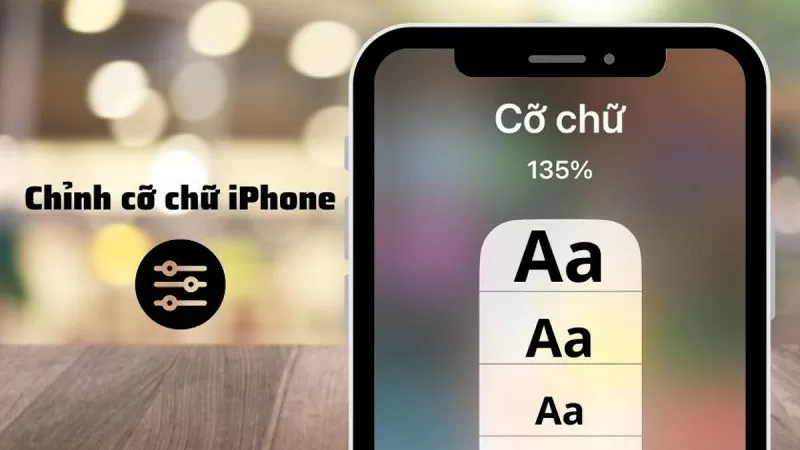 |
Si se le cansa la vista con frecuencia al usar el teléfono, ajustar el tamaño de fuente del iPhone le ayudará a mejorarlo. En el siguiente artículo, exploraremos cómo ajustar el tamaño de fuente en el iPhone para proteger la vista y aumentar la comodidad al usar el dispositivo.
Ajustar el tamaño de fuente del iPhone en Configuración
Con solo unos sencillos pasos en Configuración, puedes personalizar el tamaño de fuente de tu iPhone como desees.
Paso 1: En la pantalla de inicio, toque el ícono del engranaje para abrir la aplicación Configuración.
Paso 2: desplácese hacia abajo y seleccione "Pantalla y brillo" como se muestra para cambiar el tamaño de fuente del iPhone.
Paso 3: Ajuste el control deslizante para obtener el tamaño que mejor se adapte a usted.
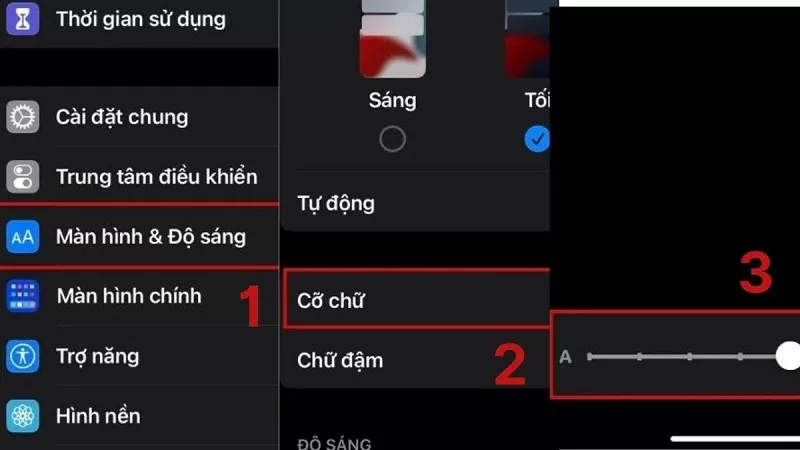 |
Ajustar el tamaño de fuente en el iPhone mediante el Centro de control
Además de ajustar el tamaño de fuente del iPhone en Configuración, también puedes ajustar rápidamente el tamaño de fuente usando la función Centro de control:
Paso 1: Vaya a Configuración y desplácese hacia abajo para seleccionar "Centro de control".
Paso 2: Aquí, busque y toque el ícono más (+) junto a "Tamaño de fuente" para agregar esta función al Centro de control.
Paso 3: Cuando necesites ajustar el tamaño de la fuente en tu iPhone, simplemente desliza el dedo de abajo a arriba o de derecha a izquierda para acceder al Centro de Control. Haz clic en el icono "AA" como se muestra y arrastra el control deslizante para aumentar o disminuir el tamaño de la fuente según tus necesidades.
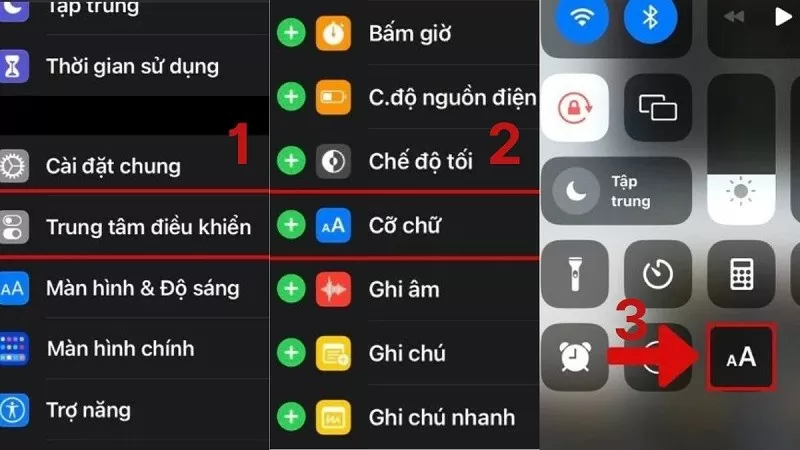 |
Ajustar el tamaño de fuente en el iPhone haciendo zoom
Con el ajuste normal del tamaño de fuente en el iPhone, solo se puede ajustar hasta cierto punto. Sin embargo, con el zoom manual, se puede ampliar el texto al máximo, adaptándose a todas las necesidades de uso.
Paso 1: Primero, abra la aplicación en la que desea ajustar el tamaño de fuente, como Safari, libros electrónicos, etc.
Paso 2: Coloque dos dedos justo en la posición que desea ajustar y júntelos para alejar o sepárelos para ajustar el tamaño de fuente del iPhone.
Paso 3: Continúa pellizcando y tirando hasta alcanzar el tamaño deseado.
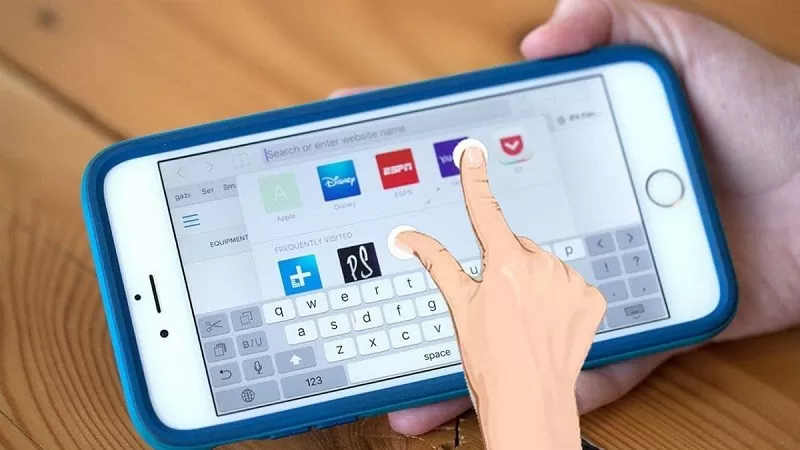 |
Ajustar el tamaño de fuente en el iPhone usando el zoom
Con la función de zoom, los usuarios pueden ajustar el tamaño de fuente en el iPhone al instante, con unos sencillos pasos:
Paso 1: En la pantalla de inicio, toque el ícono Configuración para personalizar la configuración de su iPhone.
Paso 2: Ahora, haga clic en “Accesibilidad” y active el interruptor junto a “Zoom”.
Paso 3: Una vez que la función esté habilitada, puedes tocar dos veces con tres dedos en la pantalla para hacer zoom.
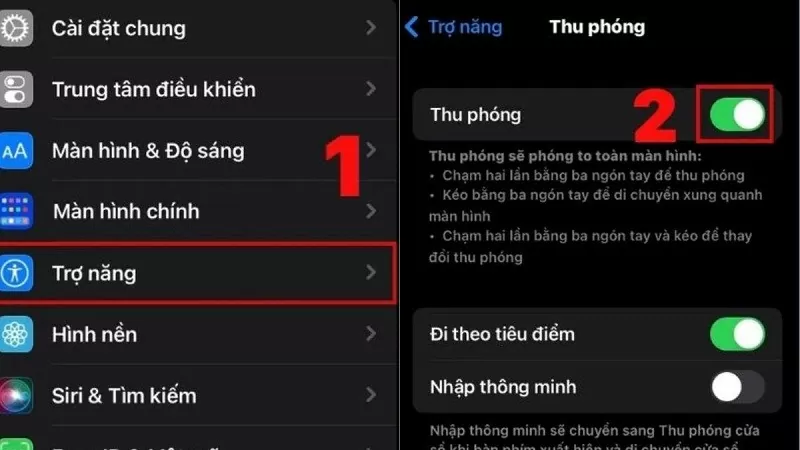 |
Arriba se muestra una forma sencilla y fácil de configurar el tamaño de fuente en el iPhone. Con esta opción, los usuarios pueden usar el dispositivo cómodamente en cualquier momento y lugar sin preocuparse por la fatiga visual.
[anuncio_2]
Fuente







![[Foto] El presidente Luong Cuong recibe al presidente del Parlamento de Nueva Zelanda, Gerry Brownlee.](https://vphoto.vietnam.vn/thumb/1200x675/vietnam/resource/IMAGE/2025/8/29/7accfe1f5d85485da58b0a61d35dc10f)




















































































Kommentar (0)